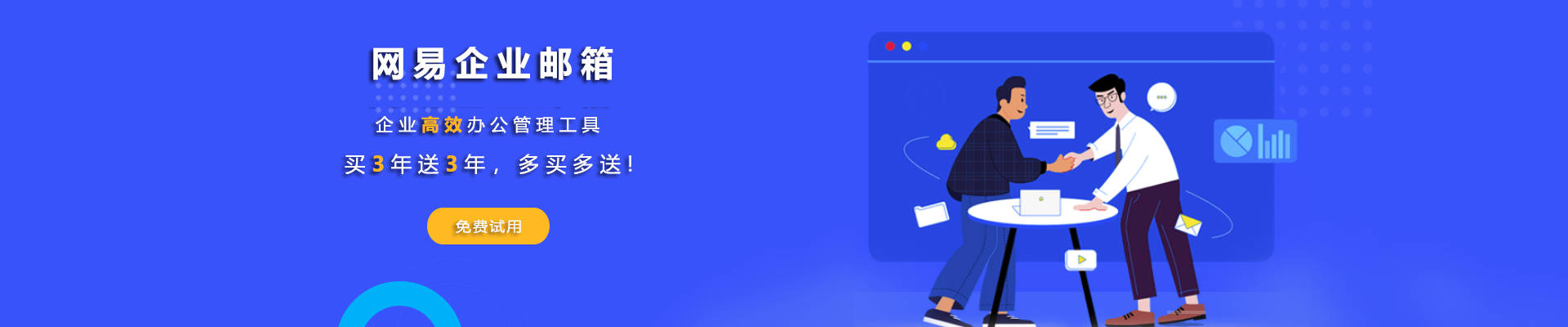
您当前的位置:网易企业邮箱-> 帮助中心 网易企业邮箱如何删除联系人?
作者:网易企业邮箱 发布时间:2025-06-15 20:58:24 访问量:602
导读:也可直接进入联系人详情页删除,在联系人列表页面,直接点击要删除的联系人,进入联系人详细信息页面,点击 “删除” 按钮即可删除联系人。还能使用快捷键删除联系人,在联系人列表页面,将光标置于要删除的联系人上,按下键盘的 “Delete” 键即可。
网易企业邮箱如何删除联系人?
在网易企业邮箱中删除联系人,可按以下步骤操作:
登录网易企业邮箱,点击左边功能列表中的 “通讯录” 链接,进入通讯录页面。
在通讯录页面中,找到要删除的联系人,在其姓名或邮箱地址前的选择框上打勾,可选择单个或多个联系人。
选中联系人后,点击页面下方的 “删除联系人” 按钮,系统会弹出确认信息:“你确认删除所选联系人吗?”
点击 “确定”,即可将选中的联系人删除。
此外,如果使用网易邮箱大师 APP 管理企业邮箱,也可删除联系人。步骤如下:
打开网易邮箱大师,登录企业邮箱账号。
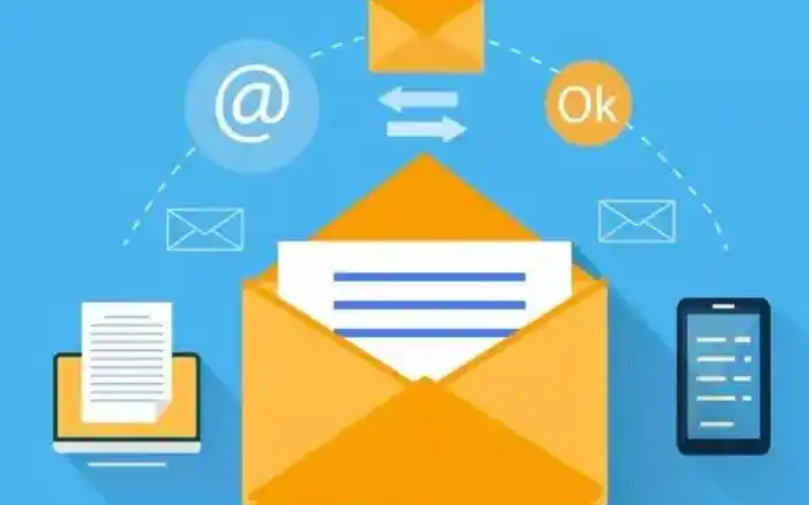
点击页面左侧导航栏中的 “联系人” 选项,进入联系人列表页面。
找到要删除的联系人,将鼠标悬停在该联系人上方,点击出现的圆形复选框进行选择,可按住 “Ctrl” 键(Windows 系统)或 “Command” 键(Mac 系统)选择多个联系人。
点击页面上方的 “删除” 按钮,在弹出的确认对话框中点击 “确认”,即可删除选中的联系人。
也可直接进入联系人详情页删除,在联系人列表页面,直接点击要删除的联系人,进入联系人详细信息页面,点击 “删除” 按钮即可删除联系人。还能使用快捷键删除联系人,在联系人列表页面,将光标置于要删除的联系人上,按下键盘的 “Delete” 键即可。
点赞 0 来源:网易企业邮箱
相关推荐:
如何进行网易企业邮箱管理员账号的权限修改?上一篇: 怎么判断企业邮箱的安全性?